| 5.6. Κατώφλι | ||
|---|---|---|

|
5. Εργαλεία χρώματος |  |
Το εργαλείο κατωφλίου μετασχηματίζει την τρέχουσα στρώση ή επιλογή σε μια ασπρόμαυρη εικόνα, όπου τα λευκά εικονοστοιχεία αναπαριστούν τα εικονοστοιχεία της εικόνας των οποίων η τιμή είναι στην περιοχή κατωφλίου και τα μαύρα εικονοστοιχεία αναπαριστούν εικονοστοιχεία με τιμή έξω από την περιοχή κατωφλίου.
Μπορείτε να το χρησιμοποιήσετε για βελτιστοποίηση ασπρόμαυρης εικόνας (ένα σαρωμένο κείμενο για παράδειγμα) ή δημιουργία μασκών επιλογής.
![[Σημείωση]](images/note.png)
|
Σημείωση |
|---|---|
|
Καθώς αυτό το εργαλείο δημιουργεί μια ασπρόμαυρη εικόνα, η εξομάλυνση της αρχικής εικόνας εξαφανίζεται. Εάν αυτό δημιουργεί πρόβλημα, χρησιμοποιήστε το εργαλειο στάθμες. |
Υπάρχουν διάφορες δυνατότητες για ενεργοποίηση του εργαλείου:
Μπορείτε να προσπελάσετε αυτό το εργαλείο από το μενού εικόνας μέσα από → → ,
ή μέσα από → ,
ή με κλικ στο εικονίδιο  στην εργαλειοθήκη εάν αυτό το εργαλείο έχει εγκατασταθεί εκεί. Για αυτό, παρακαλώ δείτε το Τμήμα 1.7, “Εργαλειοθήκη”.
στην εργαλειοθήκη εάν αυτό το εργαλείο έχει εγκατασταθεί εκεί. Για αυτό, παρακαλώ δείτε το Τμήμα 1.7, “Εργαλειοθήκη”.
Μπορείτε να αποθηκεύσετε τις χρωματικές ρυθμίσεις της εικόνας σας με κλικ στο κουμπί 
Το κουμπί ![]() ανοίγει ένα μενού:
ανοίγει ένα μενού:
που σας επιτρέπει εισαγωγή ρυθμίσεων από αρχείο ή εξαγωγή ρυθμίσεων σε αρχείο και σας δίνει πρόσβαση στη διάλογο διαχείρισης αποθήκευσης ρυθμίσεων:
Το εργαλείο αποθήκευσης παρέχει ένα οπτικό γράφημα, ένα ιστόγραμμα, της τιμής έντασης της ενεργής στρώσης ή επιλογής. Μπορείτε να ορίσετε την περιοχή κατωφλίου είτε χρησιμοποιώντας τα πλαίσια εισόδου ή με κλικ κουμπιού 1 και σύρσιμο στο γράφημα. Επιτρέπει την επιλογή τμήματος της εικόνας με κάποια ένταση από το παρασκήνιο με άλλη ένταση. Τα εικονοστοιχεία μες την περιοχή θα είναι λευκά και τα άλλα θα είναι μαύρα. Ρυθμίστε την περιοχή για να πάρετε την επιθυμητή επιλογή σε άσπρο σε μαύρο παρασκήνιο.
Η εναλλαγή προεπισκόπησης επιτρέπει δυναμική ενημέρωση της ενεργής στρώσης ή επιλογής ενώ οι αλλαγές γίνονται στη στάθμη έντασης.
Αυτό δεν είναι πάντα η περίπτωση, αλλά ένα στοιχείο που θέλετε να εξάγετε από μια εικόνα μπορεί να ξεχωρίσει καλά στο παρασκήνιο. Σε αυτήν την περίπτωση, μπορείτε να χρησιμοποιήστε το εργαλείο κατωφλίου για επιλογή αυτού του στοιχείου ως συνόλου. Υπάρχει μια μέθοδος που περιγράφεται στο GIMP βασισμένη στη μάσκα καναλιού, αλλά τώρα, χρησιμοποιώντας τη γρήγορη μάσκα είναι πιο εύκολο.
Πρώτα έναρξη αποσύνθεσης της εικόνας στα συστατικά της RGB και HSV χρησιμοποιώντας το φίλτρο αποσύνθεση. Δημιουργείται μια νέα εικόνα κλίμακας του γκρι και τα συστατικά εμφανίζονται ως στρώσεις στο διάλογο στρώσεων. Αυτές οι στρώσεις έρχονται με μικρογραφία αλλά είναι υπερβολικά μικρές για εύκολη μελέτη. Μπορείτε, φυσικά, να αυξήσετε το μέγεθος αυτής της προεπισκόπησης με το μενού διαλόγου (το μικρό τριγωνικό κουμπί), αλλά παίξιμο με τα “μάτια” είναι πιο απλό για προβολή της επιθυμητής στρώσης στην αποσυνθεμένη εικόνα. Επιλέξτε τη στρώση που απομονώνει το στοιχείο καλύτερα.
Κλήση του εργαλείου κατωφλίου από την αποσυνθεμένη εικόνα. Μετακίνηση του μαύρου δρομέα, προσαρμογή του κατωφλίου για καλύτερη απομόνωση του επιθυμητού στοιχείου εξαγωγής. Αυτό προφανώς δεν θα είναι τέλειο: θα βελτιστοποιήσουμε το αποτέλεσμα με τη μάσκα επιλογής που πρόκειται να δημιουργήσουμε.
![[Προειδοποίηση]](images/warning.png)
|
Προειδοποίηση |
|---|---|
|
Βεβαιωθείτε ότι έχετε επιλέξει τη σωστή στρώση όταν καλείται το εργαλείο κατωφλίου: όταν ανοίγει, δεν μπορείτε να αλλάξετε σε άλλη στρώση. |
Σχήμα 14.158. Η επιλεγμένη στρώση μετά την προσαρμογή κατωφλίου
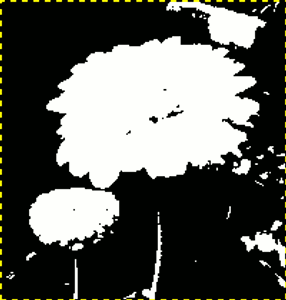
Έχουμε το άριστο περίγραμμα για τα λουλούδια μας. Υπάρχουν πολλά κόκκινα αντικείμενα που πρέπει να αφαιρέσουμε.
Βεβαιωθείτε ότι η εμφάνιση εικόνας της επιλεγμένης στρώσης είναι ενεργή και αντιγράψτε την στο πρόχειρο με Ctrl+C.
Τώρα, κάντε την αρχική εικόνα ενεργή. Κλικ στο κουμπί στην κάτω αριστερή γωνία του παραθύρου εικόνας: η εικόνα καλύπτεται με μια κόκκινη (προεπιλογή) ημιδιαφανή μάσκα. Αυτό το κόκκινο χρώμα δεν ταιριάζει καλά στην εικόνα μας με πολύ κόκκινο: μετάβαση στο διάλογο καναλιού, ενεργοποίηση του καναλιού “γρήγορη μάσκα” και αλλαγή αυτού του χρώματος με το . Επιστροφή στην αρχική εικόνα. Πάτημα Ctrl+V για επικόληση της προηγουμένως αντιγραμμένης στρώσης.
Ιδού. Η μάσκα επιλογής είναι έτοιμη: μπορείτε να βελτιώσετε την επιλογή ως συνήθως. Όταν η επιλογή είναι έτοιμη, απενεργοποιήστε τη γρήγορη μάσκα με κλικ ξανά στο κουμπί της: θα δείτε τις διακεκομμένες γραμμές γύρω από την επιλογή.
Χρησιμοποιούμε την εστίαση για εργασία σε επίπεδο εικονοστοιχείου, το λάσο για αφαίρεση μεγάλων ανεπιθύμητων περιοχών, το μολύβι (για λήψη σκληρών ορίων), μαύρο χρώμα για αφαίρεση επιλεγμένων περιοχών, άσπρο χρώμα για προσθήκη επιλεγμένων περιοχών, ειδικά για στέλεχος.